ps如何替换数字和原来的一样
来源:网络收集 点击: 时间:2024-04-12【导读】:
PS可以通过吸管工具、填充功能、仿制图章工具、矩形选框功能等方法替换原来的的数字,本答案介绍了以上提及到的所有方法,windows电脑和mac电脑操作步骤一致,以下是windows电脑通过吸管工具替换原来数字的步骤介绍:品牌型号:联想小新Pro16 2022款系统版本:windows10软件版本:PS12.9.5方法/步骤1/4分步阅读 2/4
2/4 3/4
3/4 4/4
4/4 方法/步骤21/4
方法/步骤21/4 2/4
2/4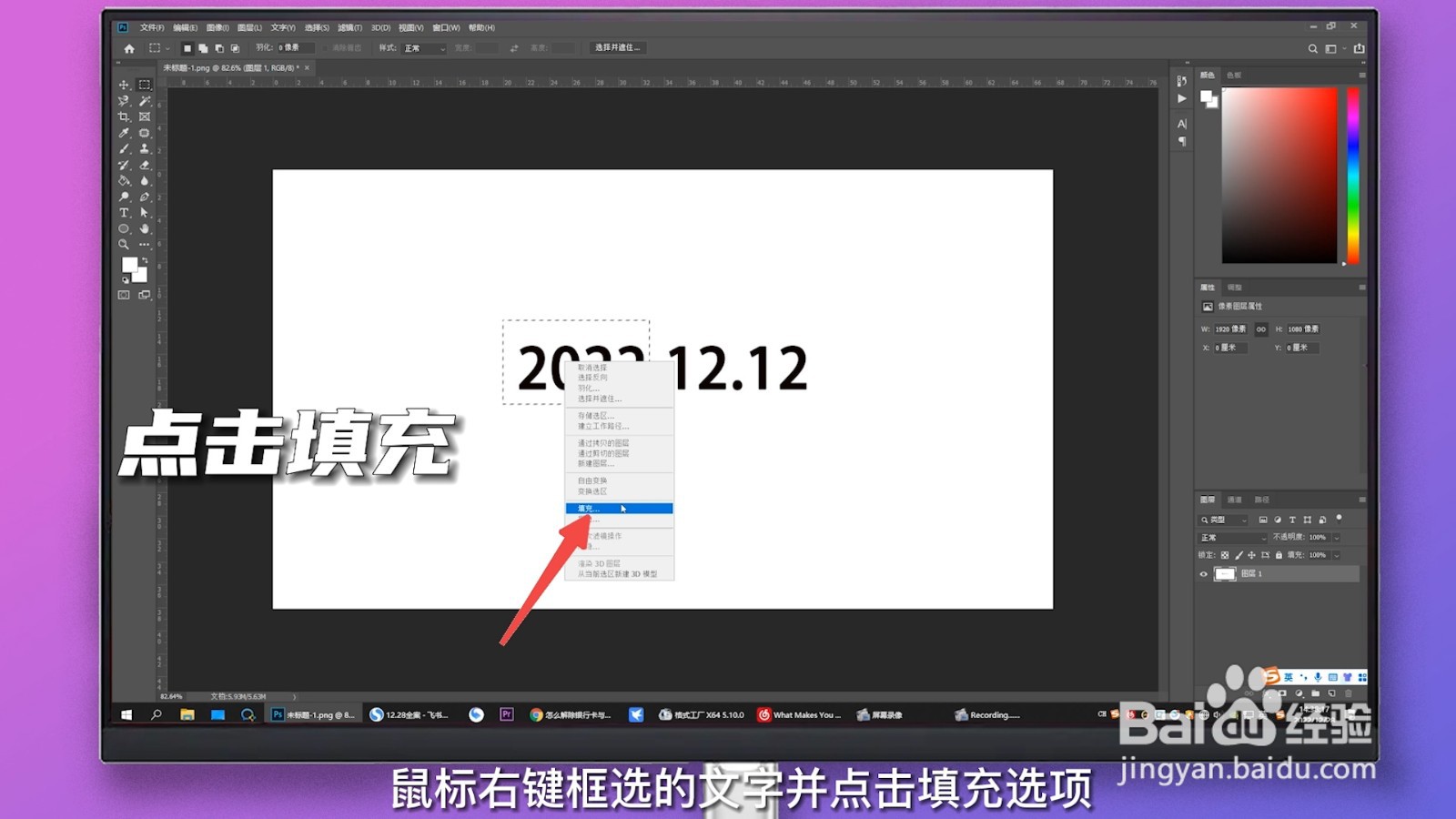 3/4
3/4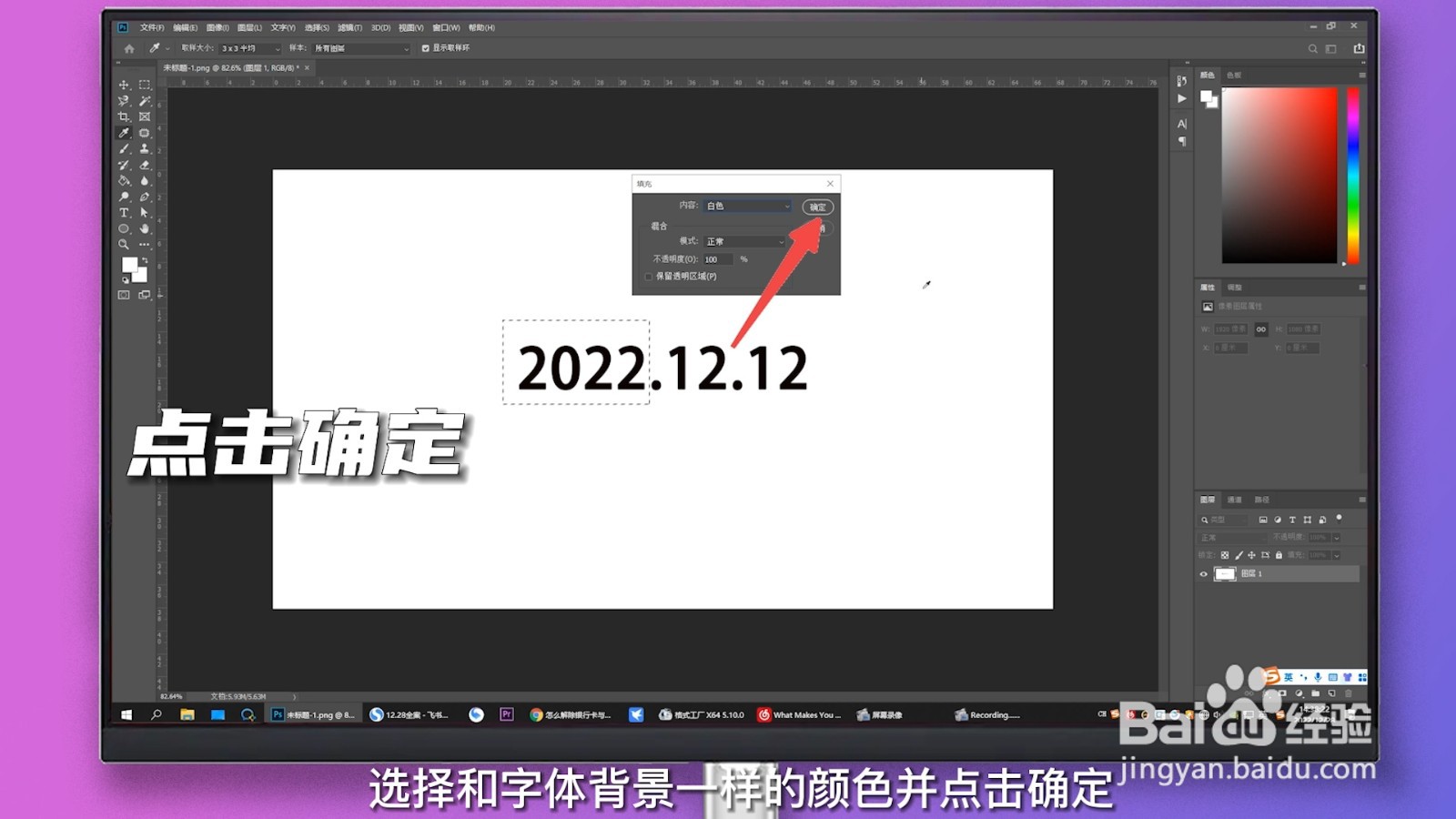 4/4
4/4 方法/步骤31/4
方法/步骤31/4 2/4
2/4 3/4
3/4 4/4
4/4 方法/步骤41/3
方法/步骤41/3 2/3
2/3 3/3
3/3
点击框选文字
在打开的PS编辑界面用矩形选框工具框选要替换的数字。
 2/4
2/4点击吸管工具
用吸管工具吸取背景颜色。
 3/4
3/4按快捷键
按动电脑快捷键Alt加Delete键将文字填充成背景。
 4/4
4/4输入数字
最后重新输入要替换的新的数字并调整字体大小和位置即可。
 方法/步骤21/4
方法/步骤21/4点击框选文字
在打开的PS编辑界面用矩形工具框选要替换的数字。
 2/4
2/4点击填充
鼠标右键框选的文字并点击填充选项。
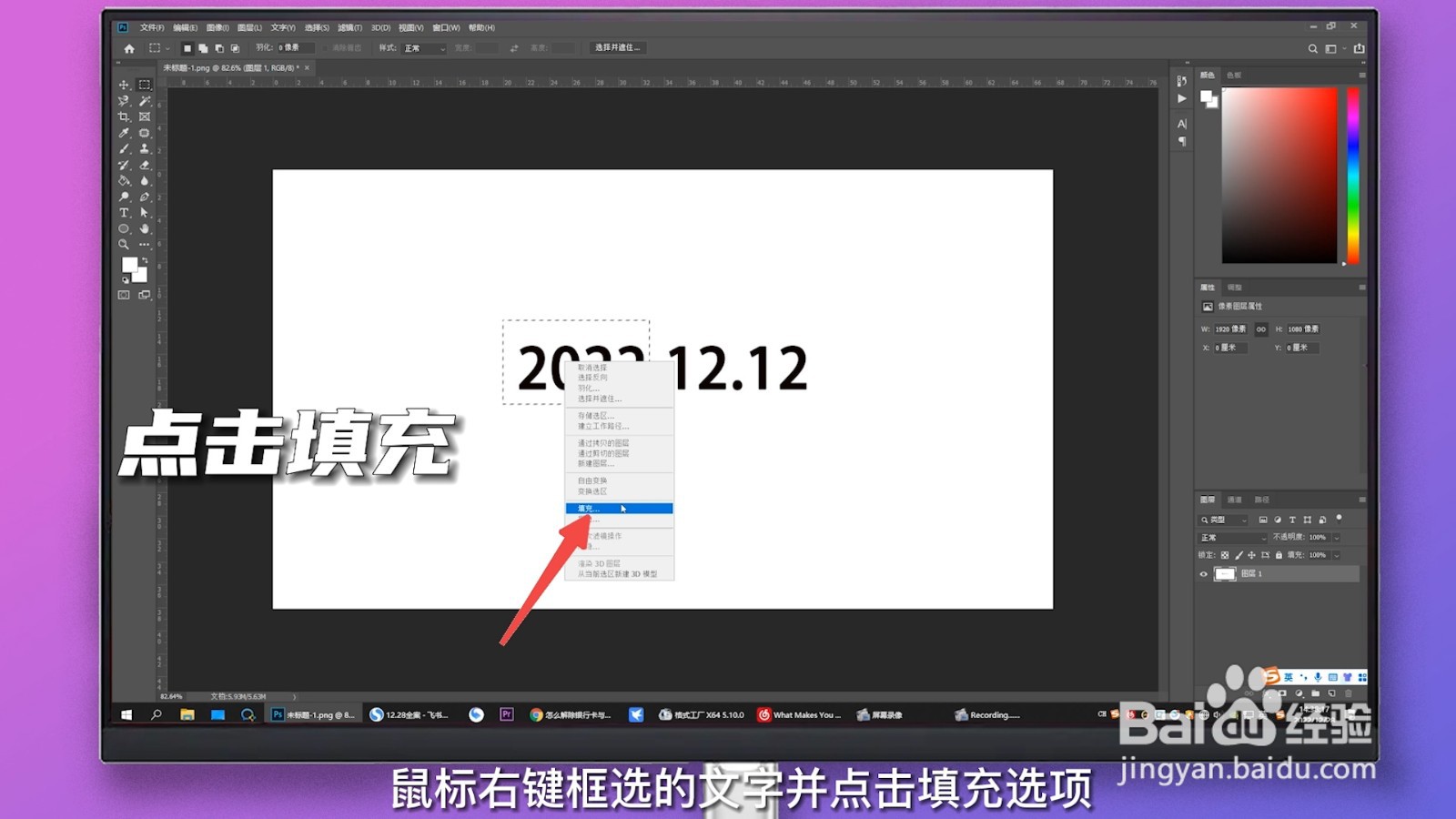 3/4
3/4点击确定
在填充功能栏中选择和字体背景一样的颜色并点击确定。
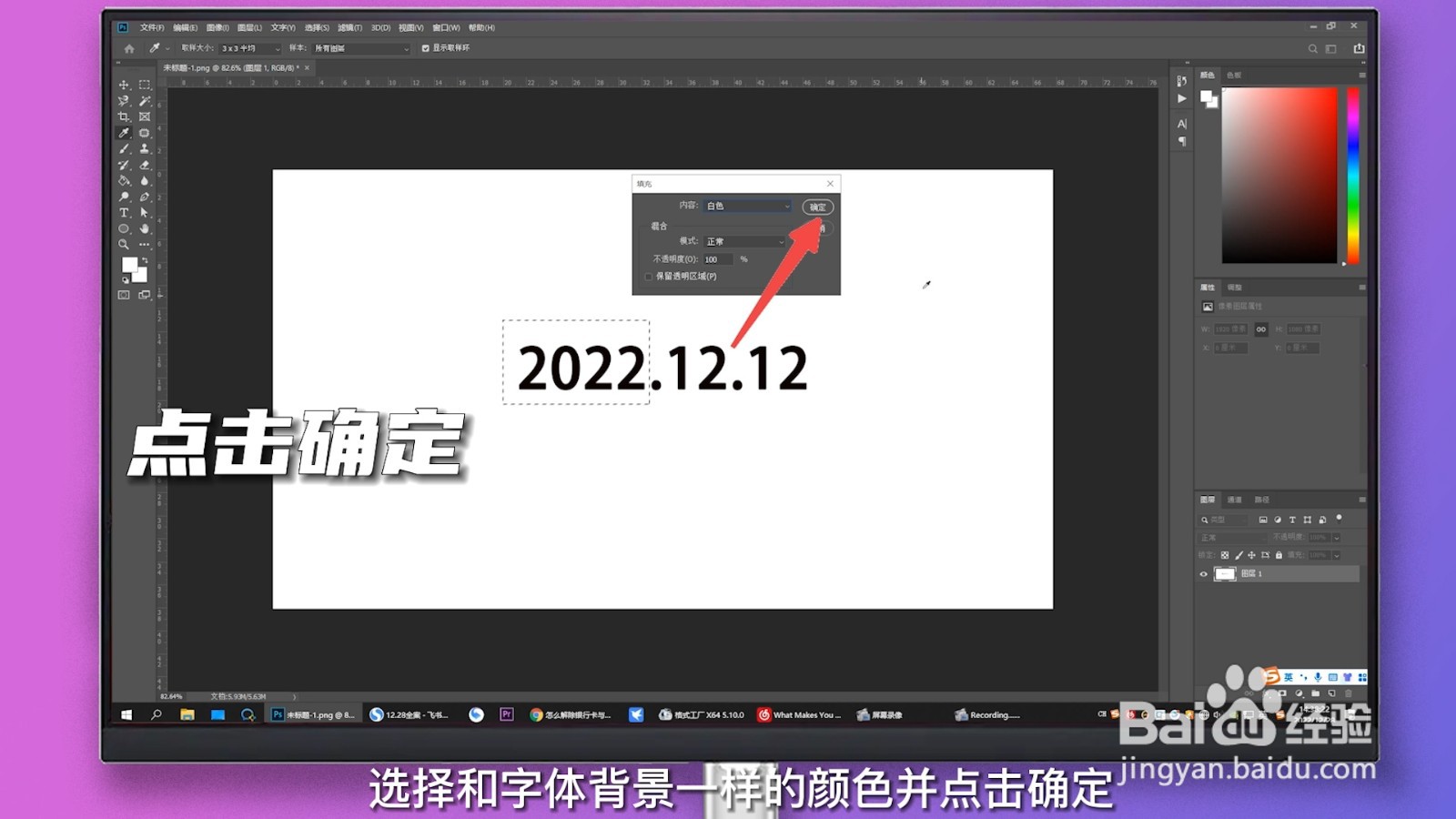 4/4
4/4输入数字
最后重新输入要替换的新的数字并调整字体大小和位置即可。
 方法/步骤31/4
方法/步骤31/4点击仿制图章工具
在打开的PS编辑界面点击仿制图章工具。
 2/4
2/4点击选择对象
按住Alt键选择要仿制的对象。
 3/4
3/4涂抹对象
用选择的白色背景涂抹要修改的数字。
 4/4
4/4输入数字
最后重新输入要替换的新的数字并调整字体大小和位置即可。
 方法/步骤41/3
方法/步骤41/3点击框选数字
用矩形选框工具框选要替换的数字。
 2/3
2/3按快捷键
按电脑快捷键control+c,control+v复制出要替换的数字。
 3/3
3/3点击调整位置
最后将复制的数字图层调整位置大小即可。

版权声明:
1、本文系转载,版权归原作者所有,旨在传递信息,不代表看本站的观点和立场。
2、本站仅提供信息发布平台,不承担相关法律责任。
3、若侵犯您的版权或隐私,请联系本站管理员删除。
4、文章链接:http://www.1haoku.cn/art_495617.html
上一篇:我爱我家手抄报一年级
下一篇:宝可梦阿尔宙斯全体放生怎么设置
 订阅
订阅